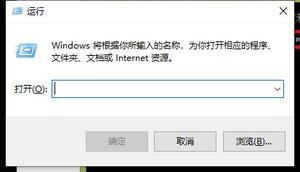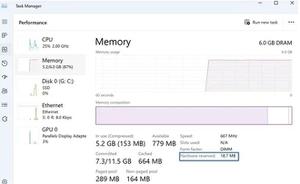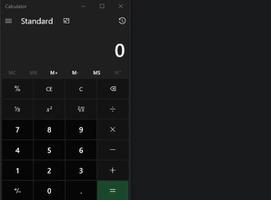如何修复Adobe CEF Helper高内存或CPU使用率?
Adobe CEF Helper 是 Adobe Creative Cloud 渲染组件的后台进程。但Adobe CEF Helper有时会因为adobe creative cloud components文件丢失、第三方软件干扰等原因,导致CPU或Memory资源消耗过高。尽管它可能不是来自 adobe creative cloud,但此问题背后可能还有其他几个原因。
即使 adobe creative cloud 没有在后台运行,问题仍然会被触发,因为 Adobe CEF 助手可以在后台闲置,等待组件更新。
在转向解决方案之前,我们建议您先查看我们在此处列出的原因:-
- 损坏的系统文件 –损坏的系统文件可能会导致此问题,它可能并非专门来自 Adobe Creative Cloud。修复系统文件可能会有所帮助。
- Adobe Creative Cloud 可能已损坏 –您的 Adobe Creative Cloud 可能已损坏或损坏,因为一些用户报告说它可能会导致此问题。为避免这种情况,请修复或重新安装 Creative Cloud。
- 防病毒的干扰——由于 Adobe CEF Helper 导致的高内存使用率也可能是第三方防病毒软件不必要的干扰造成的。您可以尝试禁用防病毒程序来解决此问题。
1.修复Adobe Creative Cloud
当 Adobe Creative Cloud 文件被第三方程序破坏或损坏时,最有可能出现此问题。因此,请尝试按照以下说明修复 Adobe Creative Cloud 以修复此问题:
- 根据 Windows 版本从链接下载Creative Cloud 卸载程序
- 右键单击下载的 ZIP 文件夹,然后单击解压到“Creative_Cluoud_Uninstallerwin”
- 导航到UNZIP文件夹并运行Creative Cloud 卸载程序
- 会弹出一个简短的窗口;点击修复
- 完成后,检查 Adobe CEF Helper 是否仍然占用大量内存。
2. 从 PowerShell 中终止任务
您可能无法通过简单地结束任务 Adobe CEF Helper 来解决此问题,因为即使您这样做,该过程也会自动运行。但是,一旦修复了 adobe creative cloud 文件,您就可以通过 Powershell 结束其进程。按照步骤:
- 按Windows 键并键入PowerShell
- 右键单击 PowerShell,然后单击以管理员身份运行
- 现在复制以下命令行并将其粘贴到PowerShell终端
taskkill /t /f /im "Creative Cloud Helper.exe"
- 之后,您的 CPU 或内存使用量将不会被 Adobe CEF Helper 使用。
3. 禁用登录时启动 Creative Cloud
如果问题仍未解决,您可以取消选中“登录时启动 Creative Cloud”选项,这将阻止 Creative Cloud 在启动时打开。但是,它不会禁用 Creative Cloud 所需的进程。根据受影响的用户,在登录时禁用 Creative Cloud 已解决他们的问题。因此,请按照以下步骤操作:
- 点击右上角的设置
- 转到首选项并单击常规
- 取消勾选登录时启动 Creative Cloud
- 重新启动计算机以检查问题是否仍然存在。
您还可以通过在启动时禁用 Adobe Creative Cloud 进程来阻止 Adobe CEF Helper 运行。禁用 Creative Cloud 后,您将不会在任务管理器中看到 Adobe CEF Helper,除非您启动 Creative Cloud 或其组件。以下是禁用 Adobe CEF Helper 启动的步骤。
- 按Ctrl + Shift + Esc打开任务管理器
- 从顶部转到启动
- 选择 Adobe Creative Cloud 并单击禁用
- 现在重新启动计算机以检查问题是否已解决。
4.执行干净启动
如果上述方法无法帮助解决此问题,请尝试通过执行干净启动来禁用所有不必要的服务以及第三方应用程序。此过程用于诊断可能导致问题的第三方应用程序。在这种情况下,我们不需要直接诊断任何应用程序。但是,我们需要禁用所有非启动 Windows 所必需的程序,包括 Adobe Creative Cloud 及其进程。
- 要执行干净启动,请按Win + R启动运行程序
- 在搜索框中,在框中键入msconfig ,然后按Enter
- 选择Selective Startup,然后转到Services
- 选中隐藏所有 Microsoft 服务,然后单击全部禁用
- 然后,单击“应用”并单击“确定”
- 重新启动计算机以检查问题是否已解决。
6.禁用第三方杀毒软件
该问题也可能由第三方防病毒软件引起,因为它可能与 Adobe CEF Helper 发生冲突,从而导致内存或 CPU 使用率过高。因此,请尝试暂时禁用第三方防病毒软件。以下是禁用第三方防病毒软件的步骤:
- 右键单击系统托盘右下角的防病毒图标
- 将鼠标悬停在Avast Shields Control上
- 单击禁用 10 分钟
- 完成后,检查问题是否已解决。
7. 重新安装 Adobe Creative Cloud 应用程序
如果两种解决方案均无效,您可以尝试的最后一个选项是重新安装 Adobe Creative Cloud,因为它可能会解决此问题。根据一些用户的说法,重新安装 Adobe Creative Cloud 会有帮助。按照以下步骤重新安装 Adobe Creative Cloud: 要卸载 Adobe Creative Cloud,您必须先卸载所有 Adobe 软件。要做到这一点:
- 打开 Adobe Creative Cloud 并单击已安装
- 单击应用程序右侧的三个点
- 然后,点击Uninstall,然后点击Remove
- 完成后,转到“设置” > “应用”
- 找到Adobe Creative Cloud,然后单击卸载
- 再次点击卸载确认
- 完成后,从官方网站下载并安装 Adobe Creative Cloud。
以上是 如何修复Adobe CEF Helper高内存或CPU使用率? 的全部内容, 来源链接: www.tmjl8.com/smart/436961.html